-
VIVE Business Streaming
- À propos de VIVE Business Streaming
- Configuration requise
- Préparer votre ordinateur pour la diffusion
- Préparer votre casque pour la diffusion
- Démarrer une session de streaming à l'aide d'un câble
- Connexion de VIVE Focus Vision à votre ordinateur à l'aide du Kit de streaming filaire VIVE
- Fixer un câble USB Type-C au VIVE XR Elite
- Fixer un câble USB Type-C au VIVE Focus 3
- Démarrer une session de diffusion sans fil
-
Solutions et FAQ
-
Général
- VIVE Business Streaming ne veut pas se lancer sur mon ordinateur. Que puis-je faire ?
- J’ai commencé la diffusion en continu, mais je ne vois rien dans le casque, à l’exception d’une animation de chargement. Que dois-je faire ?
- Puis-je faire de la réalité mixte (MR) avec des titres PC VR ?
- VIVE Business Streaming ne parvient pas à se mettre à jour. Que dois-je faire ?
- Puis-je affecter une adresse IP fixe de serveur VIVE Business Streaming à mon casque ?
- Comment faire pour que VIVE Business Streaming communique à travers le pare-feu Windows Defender ?
- Que dois-je faire si j’ai des difficultés à exécuter des titres OpenXR ?
- Que faire si les contrôleurs ne fonctionnent pas correctement lors de la diffusion d'applis ?
- Le Kit de streaming filaire VIVE ou le Câble de diffusion VIVE recharge-t-il la batterie du casque ?
- Comment mettre à jour le firmware du convertisseur ?
-
Connexions
- Mon ordinateur ne reconnaît pas le casque et l’icône USB de la console VIVE Business Streaming est grise. Que puis-je faire ?
- Après avoir lancé ma session de diffusion sur mon casque, je vois un écran vert. Que dois-je faire ?
- Comment puis-je montrer aux autres ce qu'il y a dans le casque pendant la diffusion sans fil ?
- Je n’arrive pas à faire fonctionner la diffusion sans fil, que puis-je faire ?
- Y a-t-il des différences entre le Câble de diffusion VIVE et le Câble de streaming VIVE dans le Kit de streaming filaire VIVE ?
- Mon ordinateur n'a qu'un port USB Type-C, puis-je toujours utiliser le Kit de streaming filaire VIVE ?
- Pourquoi est-ce toujours du streaming USB même lorsque j'ai connecté VIVE Focus Vision à un port DisplayPort de mon ordinateur ?
- Puis-je toujours utiliser VIVE Ultimate Tracker avec mon VIVE casque si je fais une session de streaming filaire ?
- Pourquoi la batterie de mon casque se décharge-t-elle et la connexion passe-t-elle au streaming USB même lorsque j'utilise le Kit de streaming filaire VIVE ?
-
Performance
- Comment puis-je améliorer les performances de VIVE Business Streaming ?
- Je constate une certaine instabilité du contenu lors de la diffusion, que puis-je faire ?
- Le contenu semble saccader beaucoup et l’expérience de diffusion en continu n’est pas celle que j’attendais. Que puis-je faire ?
- Comment puis-je ajuster les préférences graphiques pour VIVE Business Streaming ?
- Pourquoi ma session de diffusion ne démarre-t-elle pas immédiatement et pourquoi le message "Préparation des VIVE Ultimate Trackers" s'affiche-t-il à chaque fois ?
- Pourquoi y a-t-il des saccades dans ma session de diffusion PC VR lorsque j’utilise le VIVE Ultimate Tracker ?
- Que dois-je faire si je vois une petite zone en VR clignoter en blanc pendant que je joue à des jeux ?
- Le taux de rafraîchissement de 120 Hz est-il pris en charge ?
-
Suivi du visage et des mains
- Le suivi des mains et le VIVE Wrist Tracker sont-ils pris en charge par VIVE Business Streaming ?
- Comment puis-je activer le suivi facial et oculaire dans VIVE Business Streaming ?
- Les applis PC VR prennent-elles en charge le suivi facial et oculaire sur VIVE Business Streaming ?
- Que dois-je faire si le suivi facial et oculaire ne fonctionne pas ?
- Que dois-je faire pour m'assurer que le suivi du regard et du visage fonctionne correctement dans VRChat ?
- Que dois-je faire si le suivi du regard et du visage ne fonctionnent pas correctement dans VRChat?
- Comment puis-je configurer le suivi du corps entier dans VRChat?
- Quelles sont les expressions faciales prises en charge par VIVE Business Streaming ?
- Puis-je faire une session de diffusion câblée avec suivi facial et oculaire en utilisant le VIVE Focus 3 ?
-
Audio
- Le son est irrégulier et il y a beaucoup de bruit. Que dois-je faire ?
- Le son du casque est saccadé et semble déformé et brouillé. Que dois-je faire ?
- Est-ce possible de ne pas refléter l’audio du casque ?
- Que dois-je faire si les effets sonores du jeu ne semblent pas complets ?
- J’ai commencé à diffuser du contenu, mais je n’entends aucun son
-
Messages d’erreur
- Je vois une erreur "Aucun GPU pris en charge trouvé", que dois-je faire ?
- Dans SteamVR, je vois une erreur « Mauvaise carte vidéo ». Que dois-je faire ?
- Lorsque je lance VIVE Business Streaming sur l’ordinateur, je vois une erreur qui dit "Aucun pilote VIVE Business Streaming trouvé". Que dois-je faire ?
-
-
Annexe
- Contactez-nous
Connexion de VIVE Focus Vision à votre ordinateur à l'aide du Kit de streaming filaire VIVE
Profitez de la stabilité et de la bande passante d'une connexion DisplayPort lors d'une session de streaming filaire avec le VIVE Focus Vision.
Important :
- Le mode DisplayPort utilisant le Kit de streaming filaire VIVE est uniquement pris en charge sur VIVE Focus Vision.
- Le Kit de streaming filaire VIVE ne recharge pas la batterie du casque. Pour recharger la batterie du casque, voir Recharge de la batterie du casque.
Vous devrez utiliser le Kit de streaming filaire VIVE pour profiter d'une connexion DisplayPort. Voici ce que vous trouverez dans la boîte du Kit de streaming filaire VIVE.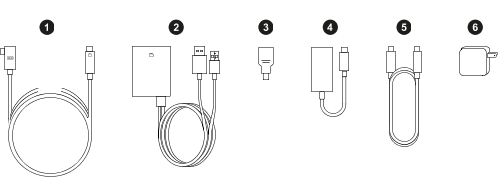
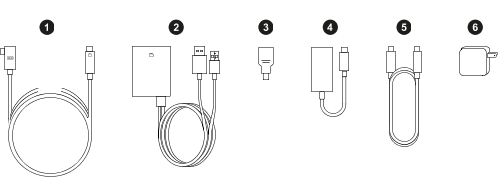
| 1 | Câble de streaming VIVE (compatible avec le mode DP Alt) |
| 2 | Convertisseur |
| 3 | Adaptateur mini-DP vers DP |
| 4 | Adaptateur USB Type-C vers DP |
| 5 | Câble USB de type C 1,2 M (pour l'adaptateur secteur) |
| 6 | Adaptateur secteur PD de 30 W |
Vous pouvez acheter le Kit de streaming filaire VIVE sur la Page accessoires VIVE.
-
Connectez le convertisseur à une source d'alimentation.
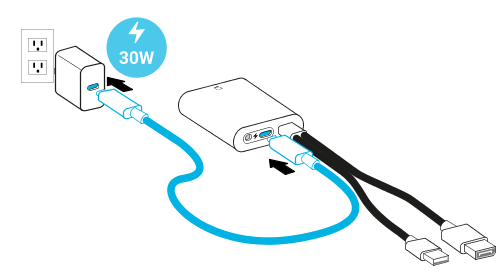 Remarque : Vous pouvez également utiliser l'adaptateur secteur du VIVE Focus Vision pour alimenter le convertisseur. Branchez le câble de l'adaptateur secteur sur le port circulaire du convertisseur.
Remarque : Vous pouvez également utiliser l'adaptateur secteur du VIVE Focus Vision pour alimenter le convertisseur. Branchez le câble de l'adaptateur secteur sur le port circulaire du convertisseur. -
Connectez le convertisseur sur les ports DisplayPort et USB Type-A de votre ordinateur à l'aide des câbles du convertisseur.
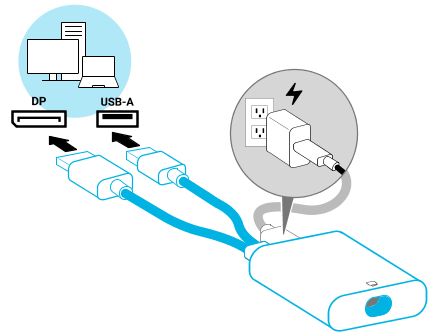 Remarque : Si votre ordinateur n'a pas de port DisplayPort, connectez le câble DP sur le port mini-DisplayPort ou USB Type-C de votre ordinateur en utilisant les adaptateurs inclus dans le Kit de streaming filaire VIVE.
Remarque : Si votre ordinateur n'a pas de port DisplayPort, connectez le câble DP sur le port mini-DisplayPort ou USB Type-C de votre ordinateur en utilisant les adaptateurs inclus dans le Kit de streaming filaire VIVE.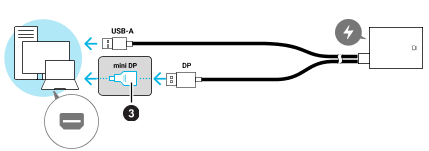

Si votre ordinateur dispose à la fois de ports mini-DisplayPort et USB Type-C, connectez le câble DP sur le port mini-DisplayPort.
-
Connectez le connecteur d'extrémité du Câble de streaming VIVE avec l'icône
 au convertisseur.
au convertisseur.
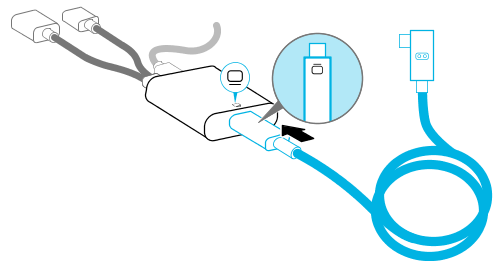 Important : Assurez-vous que le câble est bien branché (vous entendez un clic).
Important : Assurez-vous que le câble est bien branché (vous entendez un clic). -
Fixez le connecteur en L du Câble de streaming VIVE sur le port USB Type-C situé sur le côté du casque avec le câble orienté vers le haut.
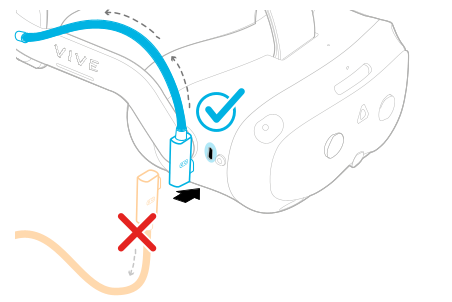
-
Fixez les deux attaches de câble à crochets et boucles derrière le haut-parleur intégré.
Assurez-vous de les fixer avec le côté duveteux vers l’extérieur pour éviter de les emmêler avec les cheveux.
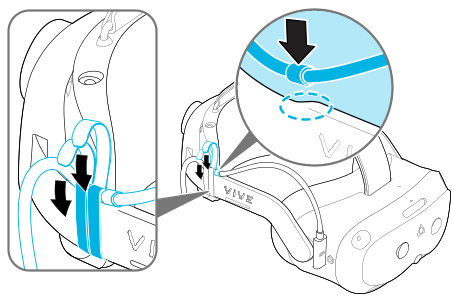
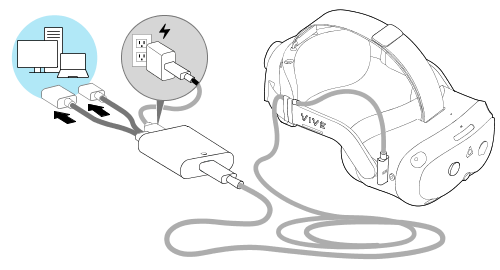
Cela a-t-il été utile ?
Oui
Non
Envoyer
Merci ! Vos commentaires aident les autres à voir les informations les plus utiles.